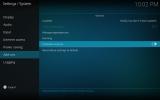Sådan rettes Kodi-buffering på Amazon Fire Stick eller Fire TV
Har du nogensinde set en film, når alt pludselig stopper skrikende? Den frustrerende "Buffering ..." -meddelelse kan stoppe med at binge øje med et øjeblik. Det er frustrerende, det er pinligt, og helt ærligt burde det ikke eksistere. Der er en række mulige årsager til Kodi-buffering spørgsmål om Amazon Fire TV og Fire Stick-enheder. Det kan dog være en besvær at finde ud af, hvilken der afbryder din live sport. Brug vores vejledning nedenfor til at løse de mest stædige Kodi-bufferingsproblemer, så du kan komme tilbage til streaming på dit Fire TV!

30-dages pengene-tilbage-garanti
Brug en VPN til at stoppe ISP Throttling og rette Kodi Buffering
En af de mere frustrerende årsager til Kodi-videobufferproblemer er ISP-throttling. Selvom Kodi i sig selv er helt gratis og lovlig at bruge, gør nogle af de tilføjelser, du kan installere, det muligt at få adgang til piratkopieret indhold. Virksomheder er begyndt at lægge pres på internetudbydere i et forsøg på at dræbe Kodi-download, før de afsluttes, hvilket har resulteret i hyppig throttling af al Kodi-trafik. Throttled downloads betyder langsommere strømme, og det kan meget vel være årsagen til dine bufferingsproblemer.
Brug altid en VPN, når du ser film på Kodi for at besejre ISP-throttling og for at beskytte dine online-aktiviteter mod nysgerrige øjne. VPN'er opretter en tunnel med kryptering mellem din hjemmeenhed og world wide web. Hackere kan ikke stjæle dine oplysninger, regeringsagenturer kan ikke spionere på dig, og internetudbydere kan ikke overvåge din aktivitet eller nedpakke Kodi-downloads. Med en VPN er du sikker og anonym, hver gang du går online.
IPVanish - Den bedste VPN for Kodi og Amazon Fire TV

IPVanish er en af de bedste løsninger til problemer med ISP-throttling og Kodi-buffering. VPN er stolt af at levere stærk sikkerhed, hurtige hastigheder og nul-logfiler, som alle er afgørende for din online filmoplevelse. IPVanish giver dig adgang til alle Kodis funktioner og tilføjelser uden begrænsning, inklusive live sport, HD-videoer, udenlandske tv-shows og så meget mere.
IPVanish leverer en overlegen VPN-oplevelse ved at tilbyde alle de funktioner, som Kodi-streamere bekymrer sig om mest, inklusive ubegrænset båndbredde, ingen hastighedsregulering og ingen begrænsninger på P2P eller torrent Trafik. Et stort netværk på over 850 servere i 60 forskellige lande sikrer, at du altid har en hurtig forbindelse at vælge imellem og med 256-bit AES-kryptering, DNS-lækagebeskyttelse og en automatisk kill-switch, behøver du aldrig at bekymre dig om din online privatliv. IPVanish gør det nemt at nyde internettet, som det skal være: hurtigt, åbent og sikkert.
IPVanish tilbyder en 7-dages pengene-tilbage-garanti, hvilket betyder, at du har en uge til at teste den risikofri. Bemærk, at Vanedannende tip læsere kan spar enorme 60% her på IPVanish-årsplanen, hvilket tager den månedlige pris ned til kun $ 4,87 / mo.
Hvad forårsager Kodi Buffering?
Hver gang du streamer medier, henter dit Fire TV en del af filen og gemmer den i en midlertidig lokal cache. Den video, du ser, afspilles fra denne cache, mens den næste del bliver downloadet i forvejen. Hvis det gøres rigtigt, producerer dette en problemfri video streaming oplevelse, selvom din internetforbindelse ikke er så solid, som den burde være.
Buffering sker, når den film, du ser, slutter, før den næste del er blevet downloadet. Afspilleren standser videoen og viser den frustrerende “Buffering…” -meddelelse, mens downloadet er afsluttet. Fire TV-enheder, især den kompakte og lavt drevne Fire TV Stick, har ikke meget lagerplads til cacher, og de er heller ikke i stand til at downloade hastigheder på toppen. Dette kan føre til hyppige og udvidede bufferingsforsinkelser, når du streamer gennem Kodi.
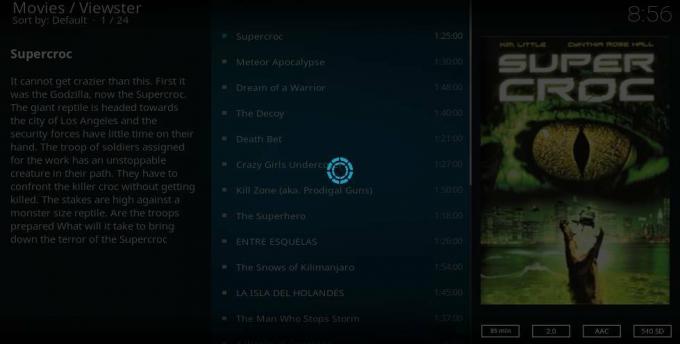
Mens en vis buffering er helt normal, kan det, hvis det sker, hver gang du tænder for dit Fire TV, være et dybere problem. Nedenfor er nogle af de mest almindelige årsager til Kodi-buffering.
- ISP-throttling - Sandsynligvis den mest irriterende årsag til buffering er, når din lokale internetudbyder (ISP) kunstigt bremser dine streaminghastigheder. Dette kan ske af flere årsager, men det er ikke ualmindeligt at finde internetudbydere, der søger efter Kodi-trafik og bremser disse forbindelser. Du kan pænt omgå dette ved hjælp af en VPN (se ovenfor).
- Forkerte cacheindstillinger - Kodis standard cacheindstillinger er fine for de fleste enheder, inklusive Fire TVs. Nogle tilpasninger kan dog ofte fjerne bufferspørgsmål.
- Lokale hardwarebegrænsninger - Hvis Kodi buffere i lange perioder, kan det være et problem med din router, dit Ethernet-kabel eller endda din Fire TV-enhed.
- Langsom internetforbindelse - Selv uden ISP-throttling kan dit hjemmenetværk være for langsomt til tilstrækkelig at håndtere filmstrømme via Kodi og Fire TV. Den langsomste anbefalede hastighed svæver rundt 1,0 Mbps for medie i standardkvalitet.
- Fjernelse af fjernserver - Buffering er muligvis ikke et resultat af defekt hardware eller Kodi-tilføjelser, det kan skyldes den strøm, du er tilsluttet. Dette er normalt et intermitterende problem, der vil gå væk givet tid.
Sådan diagnosticeres Kodi-buffering på Fire TV
Du kan ikke løse et Kodi-bufferingsproblem, før du ved, hvad der forårsager det. At komme til roden af problemet er en simpel eliminering. Start med de nemmeste test, som at prøve nye strømme eller finjustere din enhed, og gå derefter videre til sværere test, der kræver lidt teknisk viden. Hvis din Kodi Fire TV-installation ikke stopper med at buffere, skal du bare følge trinnene herunder, og du er tilbage på streaming på kort tid.
- Prøv den samme strøm på et andet tidspunkt - Luk Kodi og strømmen, du prøver at se, og prøv det derefter igen et par minutter eller endda et par timer senere. Ofte er eksterne servere årsagen til buffering, og dette enkle trick kan udelukke det. Hvis bufferen fortsætter, skal du gå til næste trin.
- Prøv en ny strøm - Hvis den samme strøm ikke fungerer, kan du prøve en anden. Enhver vil gøre; du behøver ikke engang at teste det gennem Kodi. Skift til Netflix eller YouTube, og prøv at se en lignende kvalitetsvideo. Hvis det løser problemet, er det fjernserveren, ikke din enhed. Hvis bufferen fortsætter, skal du gå til næste trin.
- Prøv en anden enhed - Grib din smartphone eller en bærbar computer, installer Kodi, og prøv derefter den samme strøm, som du har problemer med på dit Fire TV. Hvis bufferen stopper, ved du, at det sandsynligvis er, at Fire TV kæmper for at følge med. Hvis bufferen fortsætter, kan du prøve det næste trin.
- Udfør en hastighedstest - Du skal udelukke din lokale forbindelse som en årsag til bufferen. Der er mange måder at gøre dette på, men det bedste er at køre en online speedtest fra en stationær eller bærbar computer. Hvis din forbindelse er stærk (mindst over 1,0 Mbps downloadhastighed), skal du have jævne filmstrømme.
- Kontroller dit Wi-Fi-signal - Brug af Wi-Fi til filmstreaming er ikke altid den bedste måde at få hurtige hastigheder, især hvis du bor i et overfyldt område, hvor alle har deres egen router. Hvis du f.eks. Opretter forbindelse på den samme transmissionskanal som din nabo, kan du få en masse trådløs interferens, hvilket resulterer i hyppige bufferingsproblemer. En hurtig løsning på dette er at slukke din router og derefter tænde igen, da de fleste moderne routere automatisk vælger den bedst mulige kanal, når de starter. Værktøjer som Wi-Fi Analyzer til Android kan hjælpe dig med at tjekke for overfyldte kanaler og manuelt skifte til noget mindre overbelastet.
- Prøv en anden internetforbindelse - Den sværeste test er at få fat i din Fire TV-enhed og bruge den med et andet Wi-Fi-netværk. Hvis du kan streame den samme film på en vens forbindelse uden problemer, og dine hastighedstestresultater er gode, er det sandsynligt, at din internetudbyder bremser din Kodi-trafik. En VPN vil normalt løse dette problem med det samme (se ovenfor).
Hurtige rettelser til Kodi og Amazon Fire TV Buffering-problemer
Nogle problemer med buffering tager dage at diagnosticere og uger at rette ordentligt. Andre gange er du heldig og kan rette bufferproblemer med et par hurtige rettelser. Inden du bruger hele eftermiddagen på at navigere i konfigurationsmenuer, kan du prøve nogle af nedenstående tip for at se, om de fjerner bufferingsproblemet på din Amazon Fire Stick Kodi-installation.
- Genstart din enhed - Cache- og opbevaringsproblemer er ofte den største årsag til bufferingsproblemer, især på pladsbegrænset Amazon Fire TV-enheder. Ryd dem ved at genstarte dit Fire TV under Indstillinger> Enhed> Genstart

- Opdater Kodi - Nogle ældre versioner af Kodi kan være træg på nyere hardware. Sørg for, at du bruger den seneste version, så du kan drage fordel af de hurtigste hastigheder, der er muligt!
- Skift VPN-servere - Hvis du bruger en VPN med Kodi og stadig får forsinket buffering, kan du prøve at skifte server. Åbn din VPN-software på Fire TV, søg efter en tættere server med en hurtigere forbindelse, og prøv derefter stream igen.

- Evaluer din Wi-Fi - Amazon Fire TV-enheder er afhængige af trådløst internet til at streame film, som ikke altid er det bedste valg til stærke forbindelser. Hvis dit tv er langt fra din router, skal du muligvis omarrangere ting, så det kan hente et bedre signal.
- Router og modem genstart - Nogle gange rydder en hurtig netværksstart cobwebs. Sluk for dit modem og din router, vent ti sekunder, og sæt derefter dem i igen i samme rækkefølge. Dette kan hjælpe med at eliminere problemer med overbelastning af kanaler og give dig bedre ydelse generelt.
Fix Kodi Buffering med Ares Wizard Add-on
Kodis open source-natur gør det nemt for tredjepartskabere at bygge værktøjer, der hjælper med at skubbe mest mulig funktionalitet ud af appen. De fleste af disse tilføjelser fungerer fint på Amazon Fire TV-enheder, hvilket betyder, at du kan installere og justere Kodi for at reducere buffering og få hurtigere afspilning.
Et af de bedste værktøjer til buffermord er Ares Wizard. Denne alsidige tilføjelse leverer et væld af nyttige værktøjer, der hjælper dig med at finpudse og optimere Kodi fra bunden, herunder justering af cache-størrelsen for forbedret streaming. Du skal installere et arkiv til din Amazon Fire TV-version af Kodi, før du kan bruge guiden. På grund af de begrænsede interfaceindstillinger på Fire OS er den bedste måde at gøre dette på at bruge installationsmetoden "eksterne kilder". For at få dette opsat skal du følge konfigurationstrinnene nedenfor for at give mulighed for eksterne installationer.
- Åbn Kodi på dit Fire TV, og vælg gearikonet for at åbne System-menuen.
- Gå til Systemindstillinger> Tilføjelser
- Skift skyderen ud for indstillingen “Ukendte kilder”.
- Accepter den advarselsmeddelelse, der dukker op.
Med det ude af vejen, følg nedenstående trin til installer Ares-repoen og få tilføjelsen Ares Wizard:
- Åbn Kodi på din Fire TV-enhed.
- Klik på tandhjulsikonet for at åbne systemmenuen.
- Gå til Filhåndtering> Tilføj kilde
- Indtast følgende URL nøjagtigt, som den ser ud: http://repo.ares-project.com/magic/
- Navngiv den nye depot "Ares"
- Klik på "OK"
- Gå tilbage til Kodi-hovedmenuen.
- Vælg "Tilføjelser"
- Klik på ikonet med åben boks øverst på menulinjen.
- Vælg “Installer fra zip-fil”
- Vælg Ares-projektlisten.
- Åbn følgende fil: repository.aresproject.zip
- Installer zip-filen.

- Gå tilbage til tilføjelsesmenuen, og klik på ikonet med åbent felt.
- Vælg "Installer fra depot"
- Find “Ares Project” på listen.
- Rul ned til “Program tilføjelser”

- Vælg og installer Ares Wizard.
- Når installationen er afsluttet, kan du få adgang til Ares Wizard fra hovedmenuen.
Ares Wizard giver dig mulighed for det gør en masse fantastiske ting, men vi er her for at stoppe Kodi-buffering. Du kan hurtigt ændre cacheindstillingerne ved at følge nedenstående trin.
- Gå til Kodi-hovedmenuen.
- Klik på "Tilføjelser"
- Gå til “Program”
- Åbn Ares Wizard.
- Klik på “Tweaks”
- Vælg "Guiden Avancerede indstillinger"

- Klik på “Næste” i nederste højre hjørne af skærmen.
- Klik på "Generer indstillinger"

- Guiden indstiller skyderne til optimale positioner til dit Fire TV. Du kan også justere dem manuelt.
- Klik på "Anvend indstillinger"
- Genstart Kodi for at ændringerne får virkning.
Brugertricks til at ordne Kodi Buffering
Der er næsten lige så mange metoder til at løse problemer med Kodi-buffering, som der er mulige årsager! Har du et unikt trick, du bruger på Amazon Fire TV for at få videoer til at spille jævnt? Virkede en af vores metoder særlig godt? Del dine oplevelser i kommentarerne herunder.
Søge
Seneste Indlæg
Sådan overføres Kodi Builds til Amazon Fire Stick og andre enheder
Så du har brugt utallige timer på at konfigurere Kodi med det valg,...
Kodi-alternativer: Hvilke andre muligheder du har til streamingmedier
Kodi er en af de mest populære stykker software, som brugerne kan...
Bedste sportsudvidelser til Kodi, der fungerer i 2020
Der er intet som at komme hjem fra en lang dag på arbejde, tænde fo...